
Última atualização em

Se você deseja criar uma nova lista de reprodução rapidamente ou fazer backup de uma existente, pode copiar uma lista de reprodução no Spotify. Este guia irá mostrar-lhe como.
O Spotify inclui vários recursos úteis que você pode usar ao criar listas de reprodução. Se você criou a lista de reprodução perfeita ou encontrou uma lista de reprodução existente de que gosta, talvez queira copiá-la para você.
Depois de copiar as músicas de uma lista de reprodução, você pode adicioná-las a outra lista e personalizá-la ainda mais. Também, se você estiver usando uma lista de reprodução colaborativa, convém fazer backup caso outro usuário exclua algumas músicas que você gosta.
Seja qual for o motivo, veja como copiar uma playlist no Spotify.
Como copiar uma lista de reprodução no Spotify
No momento, você só pode copiar listas de reprodução usando o Aplicativo de desktop Spotify ou web player.
Para copiar uma playlist no Spotify, siga estas etapas:
- Lançar Spotify em sua área de trabalho ou abra a versão web no seu navegador e encontre a lista de reprodução que deseja copiar.
- Selecione a primeira música na lista de reprodução para destacá-la.
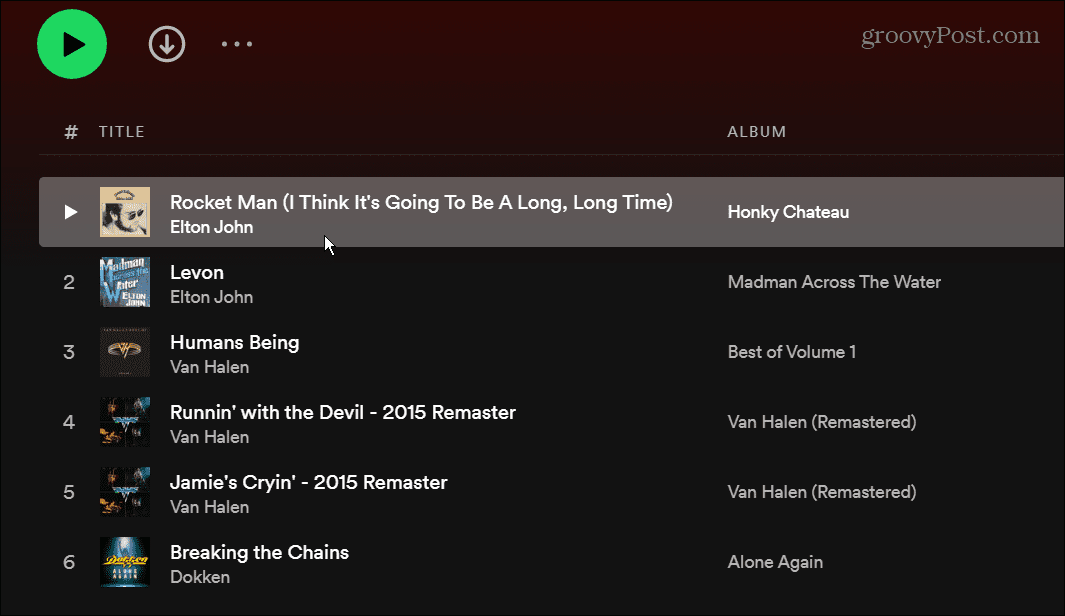
- Realce o resto das músicas em sua lista de reprodução usando Ctrl+A (no Windows) ou Cmd + A (no macOS). Alternativamente, você pode destacar a primeira música, segurar o Mudança tecla e clique na última música da lista de reprodução.
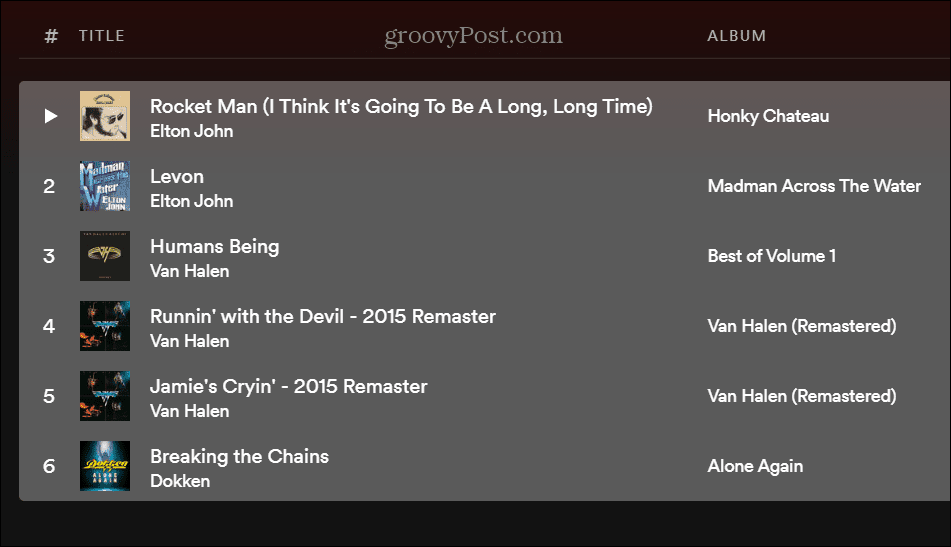
- Clique com o botão direito do mouse nas músicas destacadas e selecione Adicionar à lista de reprodução > Adicionar à nova lista de reprodução do cardápio.

- A nova lista de reprodução com todas as músicas selecionadas aparecerá na nova. Seu nome será a primeira música da lista, mas você pode alterá-lo para outra coisa.
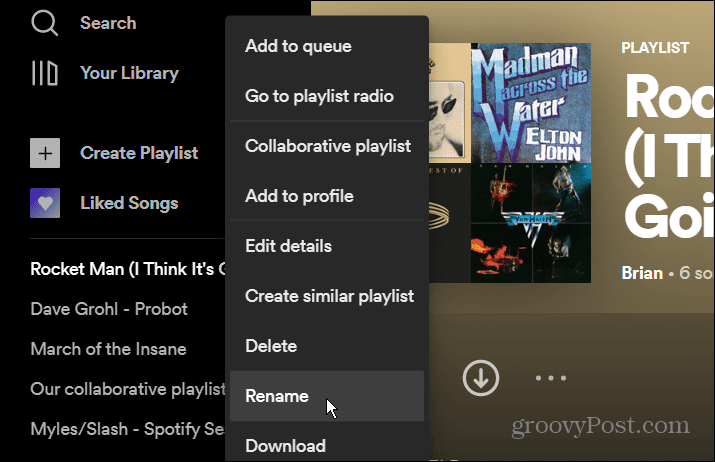
- Para renomear a lista de reprodução, clique com o botão direito do mouse na lista de reprodução, selecione Renomear no menu e digite o nome desejado.

Copiando músicas individuais para uma nova lista de reprodução do Spotify
Também vale a pena notar que você não precisa copiar a playlist inteira. Em vez disso, você pode abrir uma lista de reprodução existente e copiar apenas as músicas que deseja. Isso permite que você crie uma nova lista de reprodução em tempo real com facilidade.
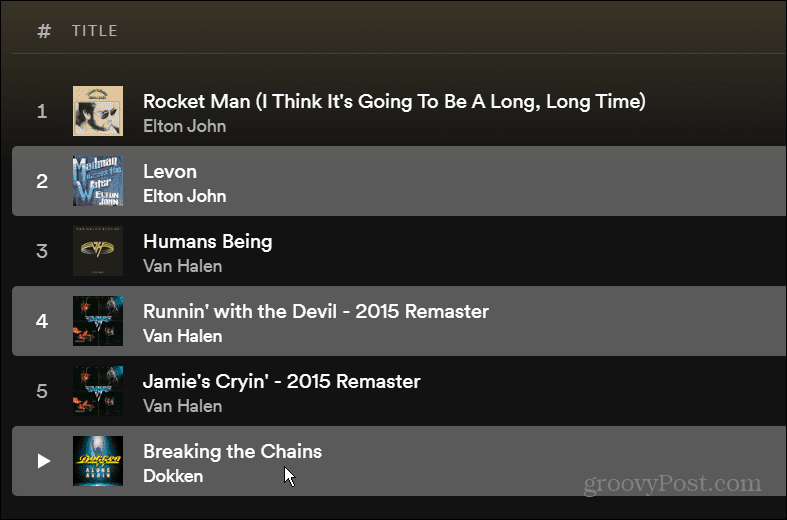
Para fazer isso, abra uma playlist, destaque uma música (não precisa ser a primeira), mantenha pressionado o botão Ctrl tecla e selecione as músicas desejadas. Para copiá-los para uma nova lista de reprodução, as etapas são as mesmas mostradas acima - clique com o botão direito do mouse e escolha Adicionar à lista de reprodução > Adicionar à nova lista de reprodução.
Criando listas de reprodução do Spotify
A capacidade de copiar uma nova lista de reprodução do Spotify é útil quando você deseja criar uma nova. Basta procurar uma banda ou gênero e abrir uma lista de reprodução existente. A partir daí, você pode copiar algumas ou todas as músicas para uma nova lista de reprodução.
Há outras coisas que você pode fazer com o Spotify, como alterando uma imagem da lista de reprodução ou transferir uma lista de reprodução para uma nova conta. Outro recurso importante, mas pouco utilizado, é adicionando seus próprios arquivos de música ao Spotify.
O Spotify não é perfeito e você pode querer mudar para um serviço diferente como o Apple Music, por exemplo. Nesse caso, transfira suas listas de reprodução do Spotify para o Apple Music antes de excluindo sua conta do Spotify.
Como encontrar sua chave de produto do Windows 11
Se você precisar transferir sua chave de produto do Windows 11 ou apenas precisar fazer uma instalação limpa do sistema operacional,...
Como limpar o cache, cookies e histórico de navegação do Google Chrome
O Chrome faz um excelente trabalho ao armazenar seu histórico de navegação, cache e cookies para otimizar o desempenho do seu navegador online. O dela é como...
Correspondência de preços na loja: como obter preços on-line ao fazer compras na loja
Comprar na loja não significa que você tem que pagar preços mais altos. Graças às garantias de correspondência de preços, você pode obter descontos on-line enquanto faz compras em...
Como presentear uma assinatura Disney Plus com um cartão-presente digital
Se você está gostando do Disney Plus e deseja compartilhá-lo com outras pessoas, veja como comprar uma assinatura do Disney+ Gift para...



